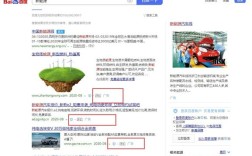要制作一个网站轮播大图,需要从需求分析、工具选择、设计制作、代码实现到测试优化等多个环节进行系统规划,轮播大图作为网站首页的重要视觉元素,其核心目标是吸引用户注意力、传递关键信息并引导用户行为,以下是详细的实施步骤和注意事项。

需求分析与规划
在开始制作前,需明确轮播图的核心目标,是用于品牌展示、产品推广,还是活动宣传?目标受众是谁?期望的展示效果是动态切换、自动播放还是手动滑动?这些问题将直接影响后续的设计和技术选型,电商网站可能需要突出产品特性和促销信息,而品牌官网则更注重视觉美感和品牌调性,还需确定轮播图的数量、切换频率、是否显示指示器或导航按钮等基础功能。
素材准备与设计
轮播图的质量直接影响用户体验,因此素材准备至关重要,图片尺寸需根据网站布局确定,常见的宽度为1920px(适配主流显示器),高度可根据设计风格调整,通常为600-800px,图片内容应简洁明了,避免信息过载,可搭配文字说明、按钮引导等元素,设计时需注意色彩搭配与网站整体风格统一,文字需确保在图片背景上有足够的对比度,以保证可读性,建议使用高清图片,避免拉伸导致的模糊,同时可准备不同尺寸的图片以适配移动端(如宽度750px)。
技术工具选择
根据技术能力选择合适的实现方式,对于非技术人员,可使用现成的CMS插件或在线轮播图工具,如WordPress的Slider Revolution插件、Wix的内置轮播组件等,这些工具通常提供模板和拖拽式编辑,操作简单,对于开发者,则可通过原生HTML、CSS和JavaScript实现,或使用成熟的轮播图库,如Swiper、Bootstrap Carousel、Owl Carousel等,这些库封装了切换动画、触摸滑动、响应式布局等功能,能大幅提高开发效率,以下是常见轮播图库的对比:
| 特性 | Swiper | Bootstrap Carousel | Owl Carousel |
|---|---|---|---|
| 响应式支持 | 优秀 | 良好 | 优秀 |
| 触摸滑动 | 支持 | 不支持 | 支持 |
| 动画效果 | 丰富(3D、翻转等) | 基础(淡入淡出) | 丰富 |
| 定制化程度 | 高 | 中等 | 高 |
| 学习成本 | 中等 | 低 | 中等 |
代码实现步骤
以Swiper库为例,实现轮播大图的基本步骤如下:
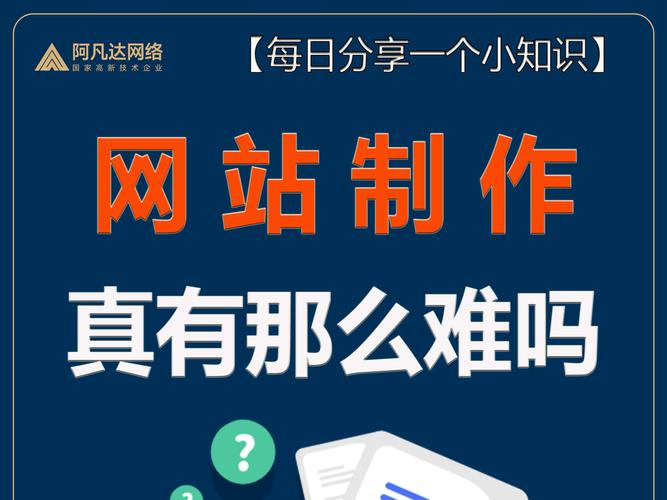
- 引入依赖:在HTML文件中通过CDN引入Swiper的CSS和JS文件。
<link rel="stylesheet" href="https://unpkg.com/swiper/swiper-bundle.min.css"> <script src="https://unpkg.com/swiper/swiper-bundle.min.js"></script>
- HTML结构:创建轮播图容器,包含轮播项和分页器。
<div class="swiper-container"> <div class="swiper-wrapper"> <div class="swiper-slide"><img src="image1.jpg" alt="Slide 1"></div> <div class="swiper-slide"><img src="image2.jpg" alt="Slide 2"></div> <div class="swiper-slide"><img src="image3.jpg" alt="Slide 3"></div> </div> <div class="swiper-pagination"></div> <div class="swiper-button-next"></div> <div class="swiper-button-prev"></div> </div> - CSS样式:设置轮播图尺寸和图片自适应。
.swiper-container { width: 100%; height: 600px; } .swiper-slide img { width: 100%; height: 100%; object-fit: cover; } - JavaScript初始化:配置轮播图参数,如自动播放、切换速度等。
new Swiper('.swiper-container', { loop: true, autoplay: { delay: 3000, disableOnInteraction: false, }, pagination: { el: '.swiper-pagination', clickable: true, }, navigation: { nextEl: '.swiper-button-next', prevEl: '.swiper-button-prev', }, });
响应式与兼容性优化
轮播图需适配不同设备,确保在手机、平板和桌面端均有良好体验,可通过CSS媒体查询调整轮播图高度和文字大小,
@media (max-width: 768px) {
.swiper-container {
height: 400px;
}
.swiper-slide img {
object-fit: contain;
}
}
同时需测试浏览器兼容性,确保在Chrome、Firefox、Safari等主流浏览器中正常显示,必要时添加浏览器前缀(如-webkit-、-moz-)。
性能优化
轮播图图片较大,易影响页面加载速度,需进行优化:一是压缩图片,使用TinyPNG、ImageOptim等工具减小文件体积;二是采用懒加载,仅加载当前显示的图片,其余图片在切换时再加载;三是使用CDN加速图片分发,可通过减少动画效果复杂度、避免频繁的DOM操作等方式提升流畅度。
测试与上线
完成开发后,需进行全面测试:功能测试包括切换是否流畅、自动播放是否正常、按钮点击是否有效;兼容性测试覆盖不同设备和浏览器;性能测试关注页面加载时间和轮播图运行帧率,发现问题及时修复,确保上线后用户体验稳定。
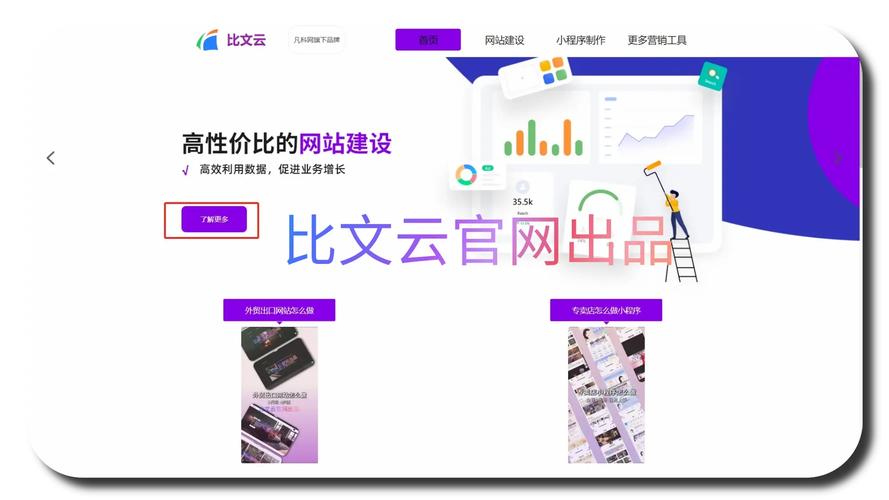
相关问答FAQs
问题1:轮播图图片加载缓慢怎么办?
解答:可通过以下方式优化:1)压缩图片,平衡画质与文件大小;2)使用WebP格式图片,比JPEG/PNG体积更小;3)实现懒加载,仅加载可视区域图片;4)启用图片CDN,利用边缘节点加速访问;5)设置合适的图片尺寸,避免加载过大的原图。
问题2:如何让轮播图在移动端触摸滑动更流畅?
解答:1)选择支持触摸优化的轮播库(如Swiper);2)禁用图片的touch-action: pan-y,避免与页面滚动冲突;3)减少动画帧数,使用CSS3硬件加速(如transform: translate3d);4)优化JavaScript性能,避免切换时的重排重绘;5)测试不同触摸设备的滑动灵敏度,调整切换阈值参数。